Das Aufnehmen von Fotos bei schlechten Lichtverhältnissen führt oft zu verschwommenen und qualitativ minderwertigen Bildern. Ihre iPhone-Kamera-App nimmt Bilder mit Blitz auf, aber Sie können die Intensität nicht steuern.
Es passt die Umgebung automatisch an und gibt die Leistung des Blitzes entsprechend dem verfügbaren Licht in Ihrer aktuellen Umgebung aus.
In diesem kurzen Artikel zeigen wir Ihnen, wie Sie die LED-Blitzintensität Ihres iPhones in drei einfachen Schritten mit einer beliebten Drittanbieter-App anpassen können.

Für die meisten von uns rettet die automatische Einstellung des eingebauten Blitzes den Tag.
Es gibt jedoch Zeiten, in denen Sie diese Blitzintensitätseinstellungen optimieren möchten, um ein besseres Bild aufzunehmen.
Wenn Sie bei Außenaufnahmen bemerken, dass Schatten auf Ihr Motiv oder die Gesichter von Personen fallen, die Sie aufnehmen, versuche es mit Fill Flash.
Diese Kameratechnik hellt die Schattenbereiche auf, indem nur diese dunkleren Stellen mit einem kleinen Blitz aufgefüllt werden.
Wenn Sie die Intensität des LED-Blitzes steuern, können Sie mit Ihren Fotos noch etwas experimentieren und die perfekte Aufnahme erzielen.
Inhalt
- In Verbindung stehende Artikel
- Die App
- 3 einfache Schritte zum Anpassen der LED-Blitzintensität auf dem iPhone
-
Zusammenfassung
- Zusammenhängende Posts:
In Verbindung stehende Artikel
- LED-Blitz funktioniert nicht, Anleitung zum Beheben
- 5 Kamera-Tipps, auf die selbst die Amish schwören
- Alles Neue über die Kamera-App
Die App
Es gibt viele tolle Kamera-Apps. Und die meisten bieten Ihnen manuelle Kontrollen von Dingen, die nicht in der Kamera-App Ihres iPhones enthalten sind.
Zur Veranschaulichung demonstrieren wir die Verwendung von Kamera+.
Diese App hat Versionen für iPhone und iPad und bietet kostenlose und kostenpflichtige Produkte.
Wir lieben Camera+, weil es einfach zu bedienen ist und keine große Lernkurve erfordert.
Und Sie können sowohl im RAW- als auch im TIFF-Format aufnehmen!
Diese Anwendung ist diejenige für iFolks, die es lieben, ihre Bilder zu perfektionieren.
Fotografen, die wirklich jede Einstellung selbst in die Hand nehmen wollen oder müssen, um die Kamera professionell einsetzen zu können.
3 einfache Schritte zum Anpassen der LED-Blitzintensität auf dem iPhone
Nachdem Sie „Camera+“ heruntergeladen haben, öffnen Sie es und erlauben Sie den Kamerazugriff.
Klicken Sie in der oberen linken Ecke des Bildschirms auf die Flash-Schaltfläche, wie im Bild unten zu sehen:
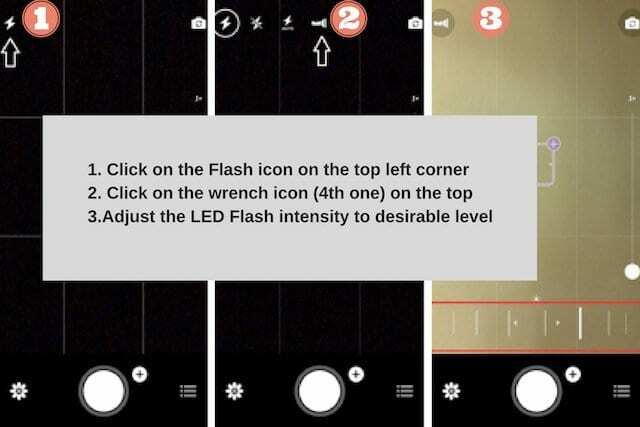
Camera+ bietet Ihnen auch die Steuerelemente zum manuellen Anpassen von Belichtung, Fokus, Verschlusszeit und vielem mehr, damit Sie nicht nur das Bild selbst festhalten können!
Und die App bietet weitere manuelle Steuerungen, die wir unserer iPhone-eigenen Kamera wünschen würden.
Die App verfügt über einen Stabilisator-Aufnahmemodus, um stabile Aufnahmen sowie das unglaubliche Klarheitsfilter.
Zusammenfassung
Um die Leistung der iPhone-Kamera zu nutzen und ein professionelles Bild zu erstellen, können Sie sich nicht auf automatische Einstellungen verlassen.
Sie müssen in der Lage sein, die richtigen Blitzsteuerungen und vieles mehr selbst zu verwalten. Camera+ ist eine solche App, die Ihnen diese umfangreichen Steuerelemente bietet.
Wer die neueren iPhone-Modelle besitzt, sollte diese App unbedingt mal ausprobieren und selbst testen!
Eine weitere empfehlenswerte Kamera-App, die Sie erkunden sollten, wenn Sie sich für Fotografie interessieren, ist die ProCam.
Mit dieser App können Sie Verschlusszeit und ISO steuern sowie im RAW-Format aufnehmen und speichern. Die App tut viel, um die neuesten Sensoren des iPhones zu nutzen.